Виртуальная машина Virtualbox с флешки
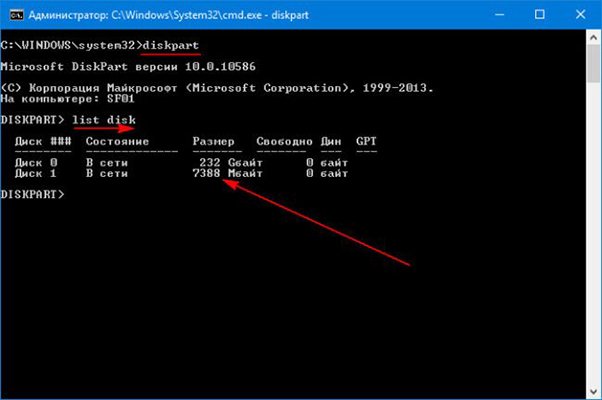
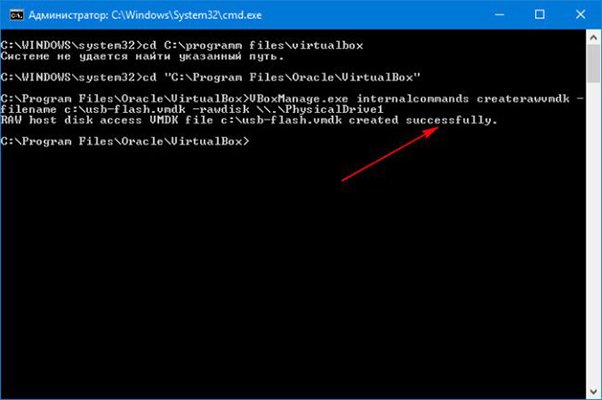
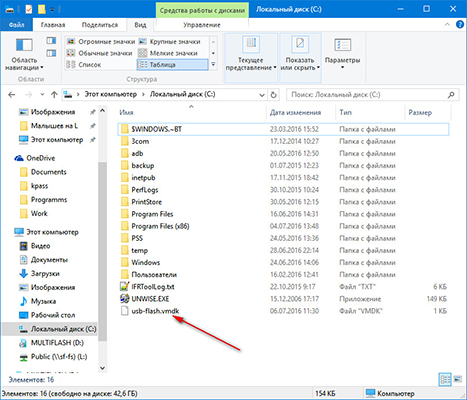
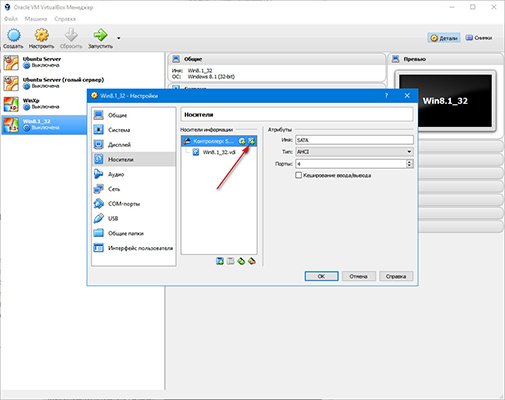
Жмем «ОК» и запускаем виртуальную машину. Во время старта загрузки нажмите клавишу F12 для выбора носителя, с которого нужно совершить запуск системы. Нажмите цифру 2 для загрузки со второго диска.
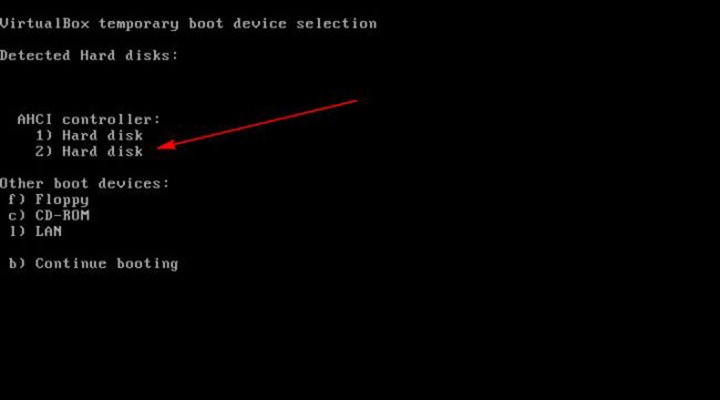
Теперь наш Virtualbox на флешке.
Как установить Virtualbox
Что мы имеем: флешку, с помощью которой нам нужно совершить загрузку, Virtualbox (в нашем случае 5.0.14). Запускаем его и переходим к настройкам интересующей нас машины.
Как видите, в списке доступных способов загрузки системы, отсутствует вариант с USB.
Подключите флешку к своему системнику, откройте и пропишите следующее: «diskpart», после, напишите «list disk» и в появившейся таблице вы увидите таблицу-список обнаруженных дисков. Найдите в списке свою флешку (можно определить по указанному в таблице размеру) и запомните номер, с которым подключился диск.
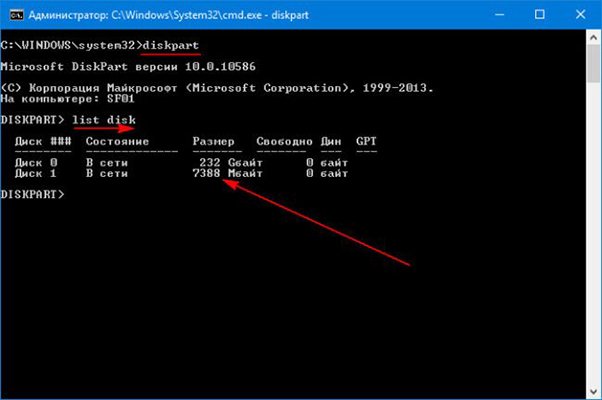
Чтобы создать файл-образ диска для последующего подключения его в virtualbox., нужно в командной строке перейти в папку, в которой установлен Virtualbox: cd «C:\Program Files\Oracle\VirtualBox» и прописываем команду создания образа диска:
VBoxManage.exe internalcommands createrawvmdk -filename c:\usb-flash.vmdk -rawdisk \\.\PhysicalDrive1
- c:\usb-flash.vmdk - путь к файлу, который будет создан
- PhysicalDrive1 - номер диска, под которым подключена ваша флешка
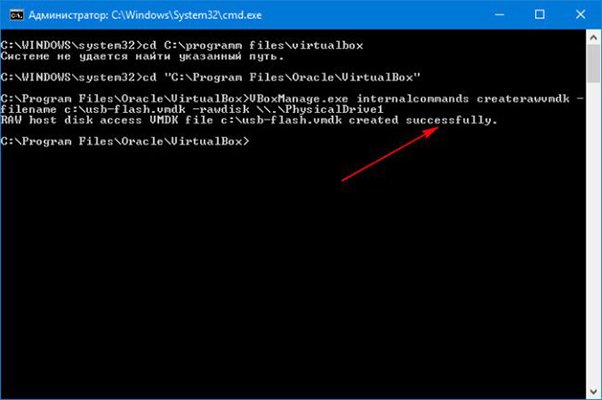
Если вы всё сделали правильно, получите сообщение об успешном создании образа. А в корне диска С вы увидите созданный файл.
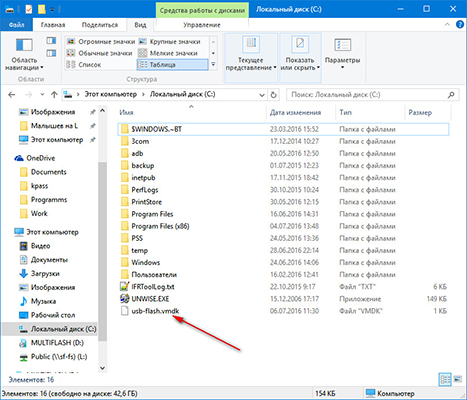
Теперь снова вернемся к VirtualBox. Запустите его с правами администратора (в противном случае получите ошибку при добавлении образа диска), откройте настройки интересующей вас виртуальной машины и перейдите в раздел «Носители». Нажмите на кнопку «Добавить жёсткий диск», «Выбрать существующий диск» и выберите файл «C:\usb-flash.vmdk». Если все сделано правильно, в списке появится новый диск.






